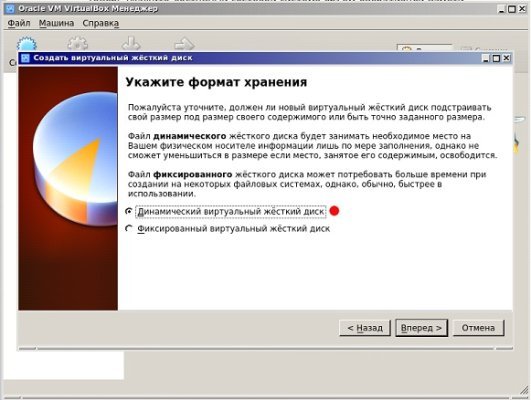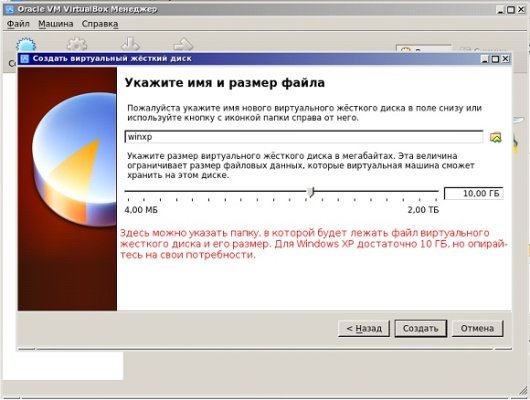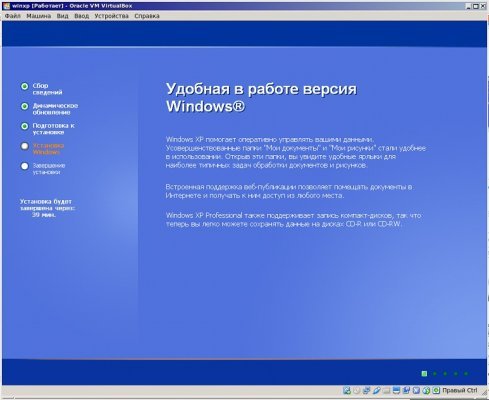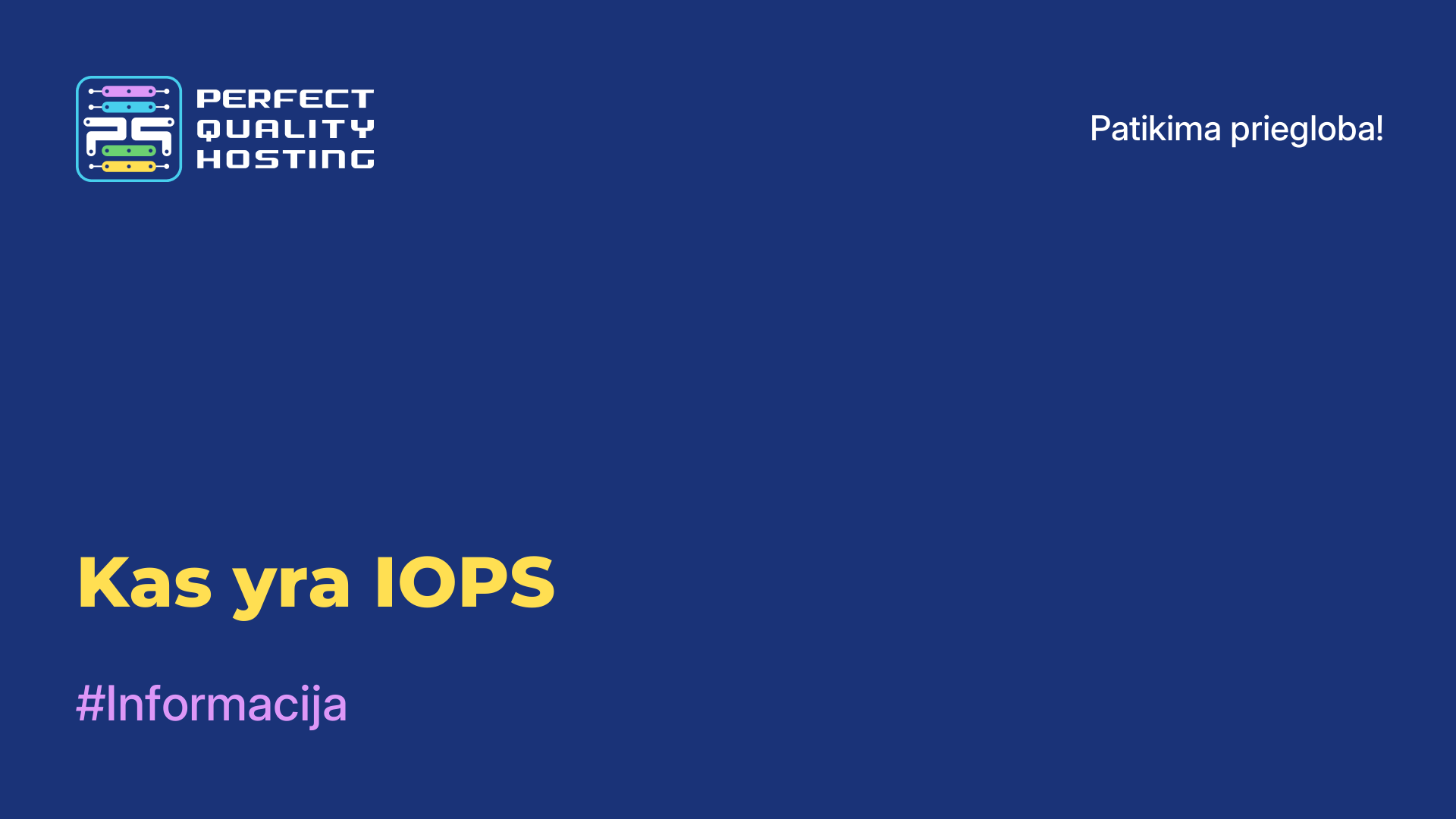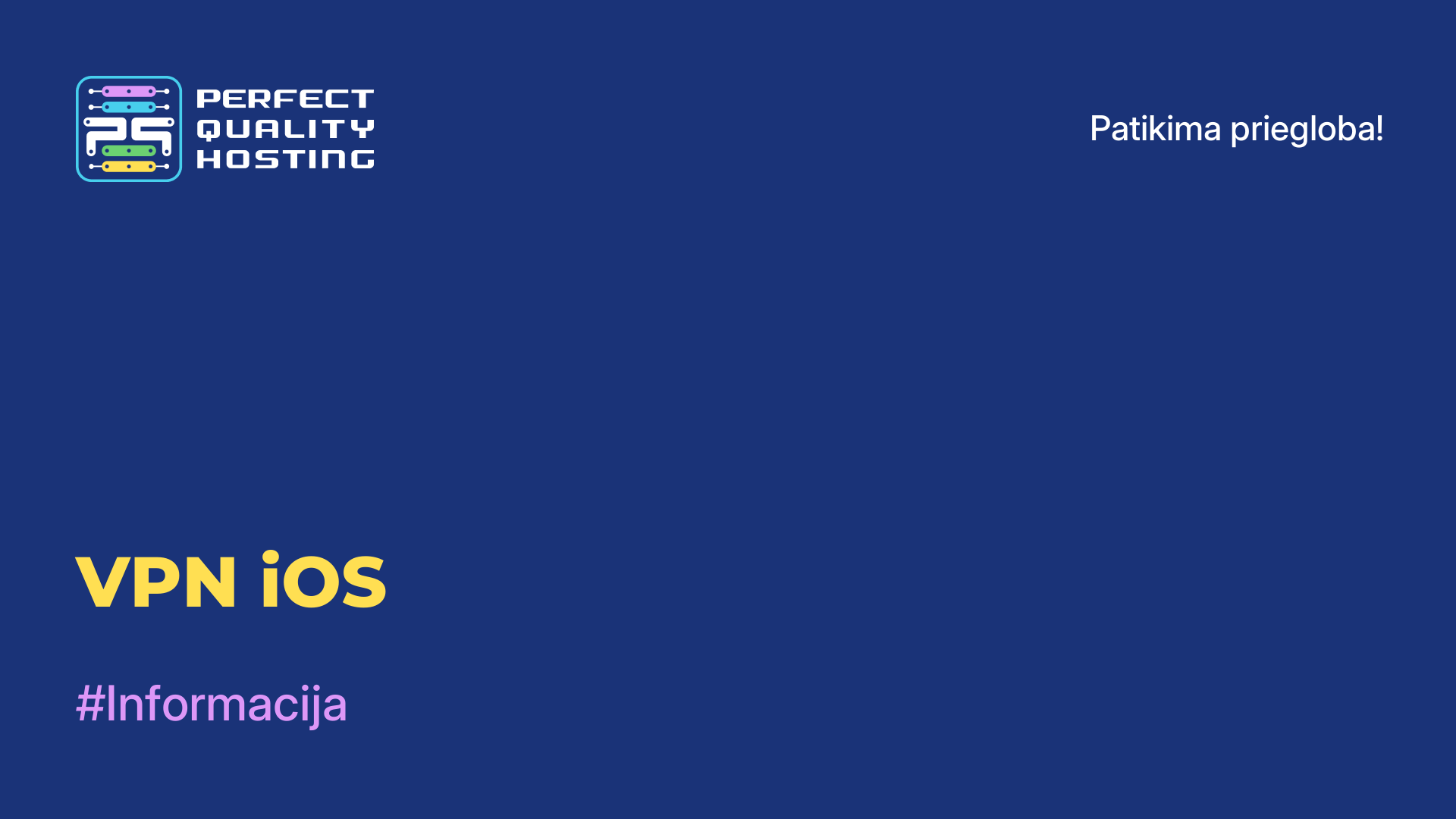-
Didžioji Britanija+44 (20) 4577-20-00
-
JAV+1 (929) 431-18-18
-
Izraelis+972 (55) 507-70-81
-
Brazilija+55 (61) 3772-18-88
-
Kanada+1 (416) 850-13-33
-
Čekija+420 (736) 353-668
-
Estija+372 (53) 683-380
-
Graikija+30 (800) 000-02-04
-
Airija+353 (1) 699-43-88
-
Islandija+354 (53) 952-99
-
Lietuva+370 (700) 660-08
-
Nyderlandai+31 (970) 1027-77-87
-
Portugalija+351 (800) 180-09-04
-
Rumunija+40 (376) 300-641
-
Švedija+46 (79) 008-11-99
-
Slovakija+421 (2) 333-004-23
-
Šveicarija+41 (22) 508-77-76
-
Moldova+373 (699) 33-1-22
Kaip įdiegti "Windows XP" į "VirtualBox" - žingsnis po žingsnio instrukcijos
- Namai
- Žinių bazė
- Kaip įdiegti "Windows XP" į "VirtualBox" - žingsnis po žingsnio instrukcijos
Ką virtualioji mašina suteikia naudotojui? Galimybę viename kompiuteryje dirbti su dviem operacinėmis sistemomis, išbandyti įvairias programas nerizikuojant pagrindine operacine sistema.
Įdiegę virtualiąją mašiną, galite paleisti programinę įrangą ar programas operacinėje sistemoje, kuriai jos nebuvo skirtos. Tai labai patogi galimybė, naudinga žiniatinklio dizaineriams, interneto produktų kūrėjams, paprastiems naudotojams, kurie mėgsta nuolat išbandyti ką nors nauja savo kompiuteryje.
Pavyzdžiui, naudotojas gali įdiegti jau šiek tiek pasenusią OS versiją į naują arba iš esmės kitokią - pavyzdžiui, "Linux" į "Windows" arba atvirkščiai. Panagrinėkime, kaip greitai įdiegti "Windows XP" virtualioje mašinoje. Po to jau galite įdiegti bet kokią bandomąją programą ar taikomąją programą.
Kas yra "VirtualBox
VirtualBox yra nemokama virtualizavimo programinė įranga, kurią sukūrė "Oracle". Ji leidžia kompiuteryje kurti virtualias mašinas, todėl viename fiziniame įrenginyje galima paleisti kelias operacines sistemas. Naudodami "VirtualBox" galite įdiegti ir kompiuteryje paleisti įvairias operacines sistemas, pavyzdžiui, "Windows", "Linux", "MacOS" ir kitas, net jei jūsų dabartinė operacinė sistema skiriasi nuo tos, kurią diegiate.
Tai naudinga, pavyzdžiui, norint išbandyti programinę įrangą skirtingose aplinkose, izoliuoti taikomąsias programas arba mokytis nerizikuojant paveikti pagrindinės operacinės sistemos. "VirtualBox" turi daugybę funkcijų, pavyzdžiui, palaiko skirtingus virtualiųjų diskų formatus, virtualiųjų mašinų tinklo galimybes, galimybę kurti virtualiųjų mašinų momentines nuotraukas ir dar daugiau.
Kodėl "VirtualBox" neįsijungia
Kai kurios galimos priežastys ir sprendimai:
- Jūsų kompiuteris atitinka būtiniausius "VirtualBox" reikalavimus. Patikrinkite, kiek operatyviosios atminties, procesoriaus ir laisvos vietos kietajame diske.
- Jūsų kompiuterio BIOS/UEFI nustatymuose įjungta virtualizacija. Be šios funkcijos "VirtualBox" negalės paleisti virtualių mašinų.
- Kartais kitos programos, pavyzdžiui, antivirusinė programinė įranga arba trečiosios šalies virtualizavimo programinė įranga, gali trukdyti "VirtualBox" darbui. Pabandykite laikinai išjungti tokias programas ir vėl pabandykite paleisti "VirtualBox".
- Įsitikinkite, kad įdiegtos naujausios aparatinės įrangos tvarkyklės ir operacinės sistemos atnaujinimai.
- Jei visa kita nepavyksta, pabandykite iš naujo įdiegti "VirtualBox". Įsitikinkite, kad diegiate naujausią programinės įrangos versiją iš oficialios "Oracle" svetainės.
Jei po visų šių veiksmų problema išlieka, gali būti naudinga kreiptis pagalbos į kompiuterių specialistą arba į "VirtualBox" palaikymo forumą, kad gautumėte daugiau informacijos ir pagalbos.
Virtualioji mašina: kaip nustatyti prieš įdiegiant "Windows XP
Atidarykite ir paleiskite "VirtualBox", spustelėkite mygtuką "Create" (sukurti). Pirmiausia atsidariusiame lange įrašome mašinos pavadinimą, pasirenkame OS tipą ir versiją. Pavyzdžiui, operacinė sistema pavadinta "Windows XP 32bit". Tada "Next" (toliau).
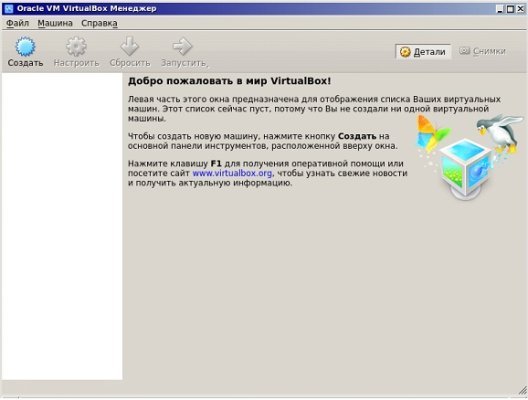
Skirkite pakankamai operatyviosios atminties, kad sistema galėtų veikti. Sistema "Windows XP" naudoja nedaug, todėl pakanka 1 GB, tačiau galite nurodyti ir didesnį dydį. Tada dar kartą spustelėkite mygtuką Next (Kitas).
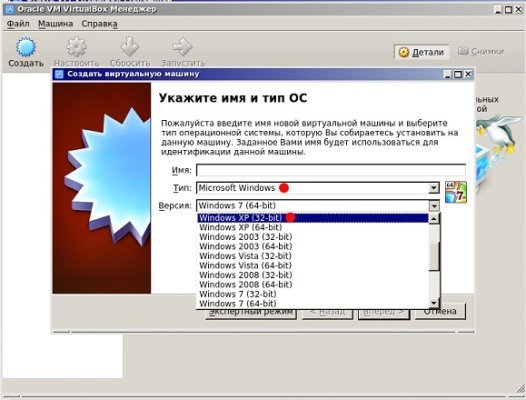
Dabar rodomas langas, kuriame pradedame kurti kietąjį diską. Pažymėkite parinktį "Create a new virtual hard disc" (sukurti naują virtualų kietąjį diską) ir spustelėkite "Create" (sukurti). Belieka pasirinkti disko tipą arba palikti numatytuosius nustatymus.
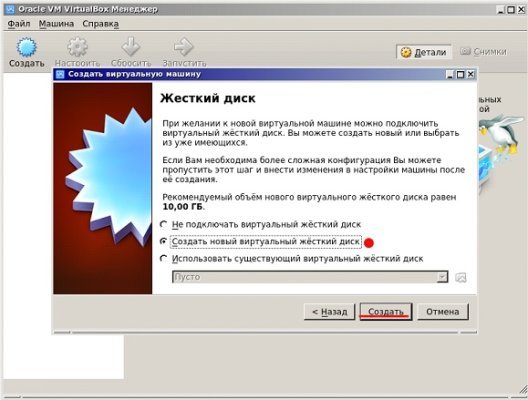
Pasirinkite saugojimo formatą - fiksuotąjį arba dinaminį savo nuožiūra. Fiksuotasis formatas leidžia sukurti pasirinkto dydžio diską. Kai kurie žmonės mano, kad darbas tokiame diske vyksta greičiau.
Pasirinkus dinaminį formatą, diskas pildomas palaipsniui. Tačiau pašalinus nereikalingus failus disko dydis nesumažės. Dabar nurodykime kietojo disko pavadinimą. Tegul tai būna "Windows XP" ir talpa. Pavyzdžiui, nurodykime 40 GB talpą - tiek užteks diskui. Spustelėkite "Sukurti".
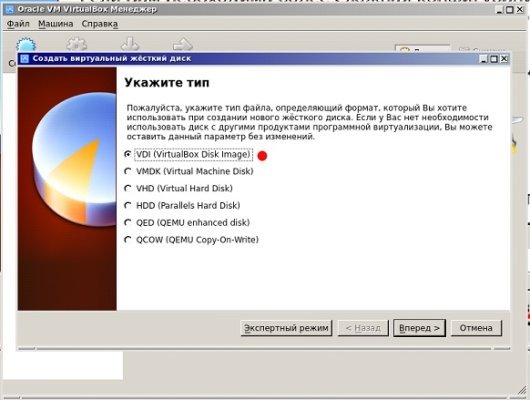
Taip automatiškai grįšite į pagrindinį "VirtualBox" langą, kurio kairėje pusėje matysite naujai sukurtą "Windows XP". Pažymėkite ją pele ir meniu juostoje spustelėkite "Configure" (konfigūruoti).
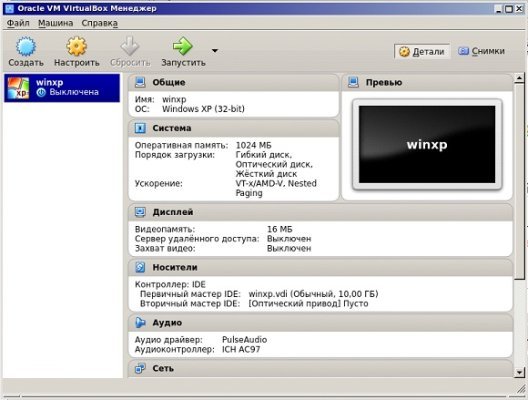
Atsidariusiame nustatymų lange raskite skyrių "Media" (laikmena), spustelėkite diską su užrašu "Empty" (tuščias). Dešinėje esančiuose atributuose pasirinkite optinio disko piktogramą, parinktį "Select optical disc image" (pasirinkti optinio disko atvaizdą).
Reikia pasirinkti ISO atvaizdą, spustelėkite "Open" (atidaryti). "VirtualBox" lange spustelėkite "OK". Kitas žingsnis - tiesioginis diegimas.

Kaip įdiegti "Windows XP" virtualioje mašinoje
Kai paruošta virtualioji mašina sukonfigūruota, tampa įmanoma įdiegti "Windows". Spustelėkite "Run" (paleisti). Atsidarys pažįstamas langas, kuris paprastai rodomas diegiant sistemą kompiuteryje. Iškart matote, kokios parinktys čia pateikiamos: operatyviosios atminties testavimas, slaptažodžio atkūrimas. Bet kuriuo atveju pasirenkame antrąją parinktį - "Įdiegti "Windows XP".
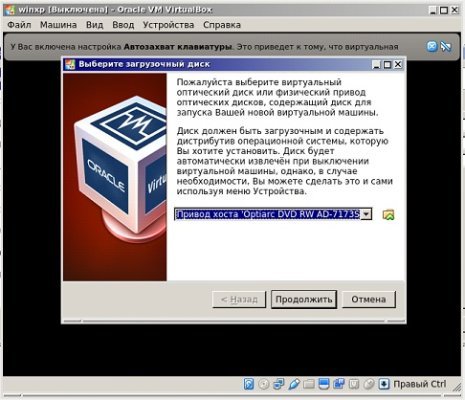
Ekrane pasirodo rodyklėmis valdomas langas. Pasirenkame "With Internet Explorer 8 (basic)" (su naršykle "Internet Explorer 8" (pagrindinė)). Pasirodo pagrindinis diegimo langas. Kurį laiką kopijuojami kai kurie sistemos diegimui reikalingi failai.
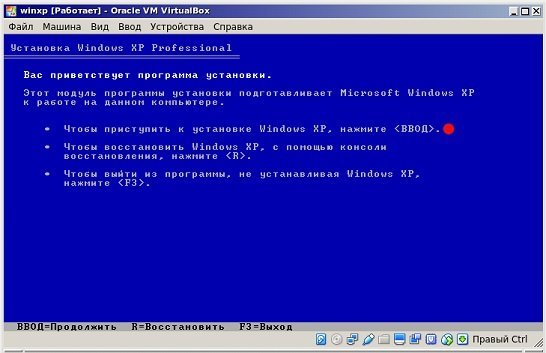
Pasirodo langas, per kurį siūloma įdiegti "Windows XP". Spustelėkite Įvesti. Pasirodo kitas srities žymėjimo langas. Jei paliksime ją nepažymėtą, spauskite "C" klavišą.
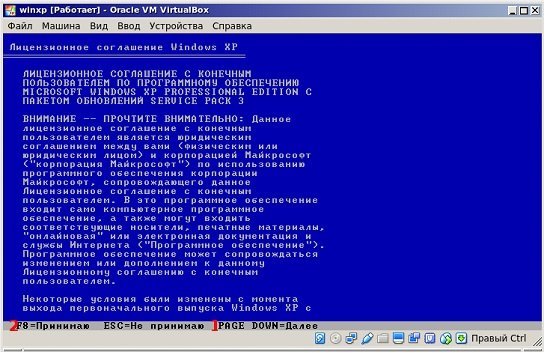
Būtina pasirinkti sistemai pakankamą kietojo disko apimtį. Užteks 20 GB. Šis skirsnis neformatuojamas, todėl spustelėkite Enter ir pereikite prie formatavimo. Pasirinkite "Format partition to NTFS <Fast>" (formatuoti skaidinį į NTFS <Fast>). Bus atliekamas greitasis formatavimas. Palaukite, kol jis bus baigtas.
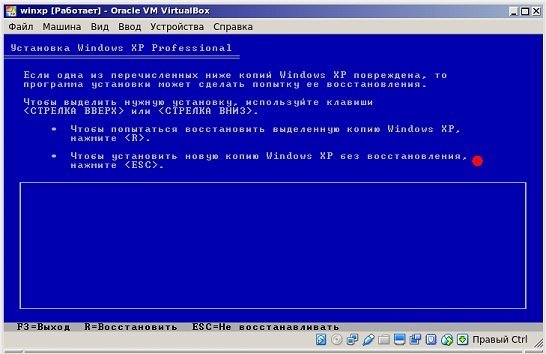
Dabar programa nukopijuos pagrindinius failus ir virtualioji mašina bus paleista iš naujo. Po paleidimo pasirodys langas su parametrais. Iš sąrašo pasirenkame "Boot from hard drive" (paleisti iš kietojo disko), kad "Windows XP" programos diegimas vyktų toliau. Ekrane rodomas diegimo procesas ir laikas iki jo pabaigos.

Virtualioji mašina vėl paleidžiama iš naujo ir pasirodo pažįstamas "Windows XP" logotipas, galimybė nustatyti kai kuriuos nustatymus (pavyzdžiui, laiko juostą) ir darbalaukis mėlynoje "Windows XP" šviesoje.
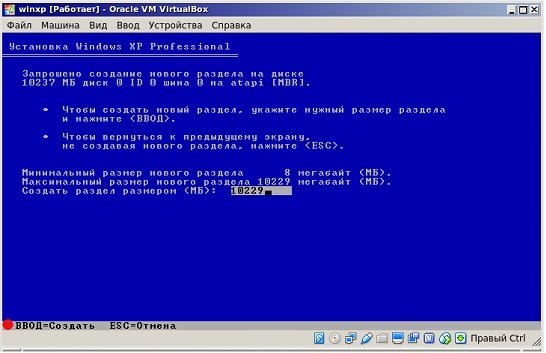
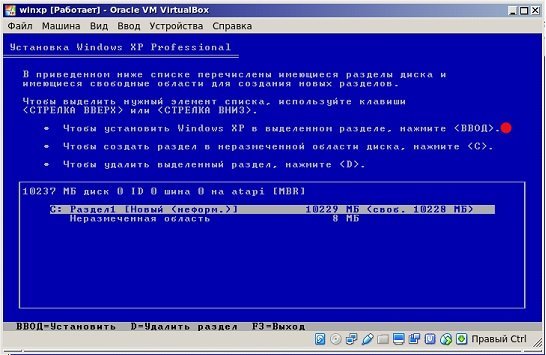

Taip galutinai užbaigiamas "Windows XP" sistemos diegimas. Virtualioji mašina visiškai paruošta darbui.
Papildomi nustatymai
Kad būtų lengviau, "Windows XP" ir "VirtualBox" galima įdiegti papildomus nustatymus. Pavyzdžiui, norėdami perkelti aplankus iš vienos operacinės sistemos į kitą, organizuokite dvikryptę "Drag and Drop" parinktį. Meniu raskite elementą "Devices" (įrenginiai) ir pažymėkite šią parinktį, pažymėkite "Bidirectional" (dvikryptis). Lygiai tokius pačius veiksmus atlikite su "Shared Clipboard" (bendroji iškarpinė). Galite įdiegti USB tvarkykles ir prijungti spausdintuvą.
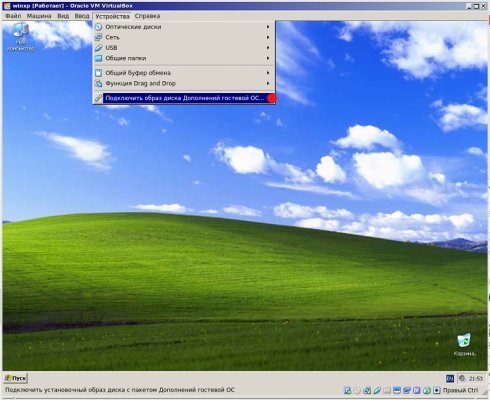
Beje, kartais virtualioji mašina rodo klaidą 0x80004005, kai bandoma paleisti "Windows" OS. Tolesnis diegimas tampa neįmanomas. Tai įmanoma dėl kelių priežasčių:
- Neteisingai paleista "VirtualBox" versija.
- Tikėtinas "Hyper-V" konfliktas su "VirtualBox" 64 bitų sistemose.
- Virtualizacijos išjungimas BIOS sistemoje.
Tai išsprendžiamos problemos. Pavyzdžiui, BIOS sistemoje turėtumėte įjungti "Intel Virtualisation Technology" nustatymą. Skirtingose BIOS versijose kelias iki jo gali skirtis, todėl geriausia jo ieškoti pagal žodžius virtualisation, virtualus. Norėdami jį įjungti, turite perkelti žymeklį į būseną Enabled (įjungta).
Jei virtualioji mašina neatnaujinta, patikrinkite, ar nėra atnaujinimo per "Virtual Machine Manager", arba iš naujo įdiekite programinę įrangą. Jei kyla "Hyper-V" ir "VirtualBox" konfliktas, išjunkite hipervizorių per "Control Panel" (Valdymo skydelis) skyriuje Programs and Components (Programos ir komponentai). Užtenka panaikinti "Hyper-V" žymėjimą. Beje, kai kurie žmonės klaidos problemą sprendžia radikaliau - klonuoja programą, ištrina senąją ir paleidžia kloną.
Virtualioji mašina paruošta darbui. Dabar ją galima naudoti bet kuriuo metu.